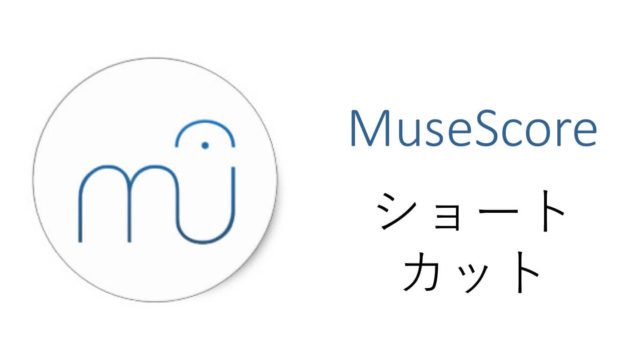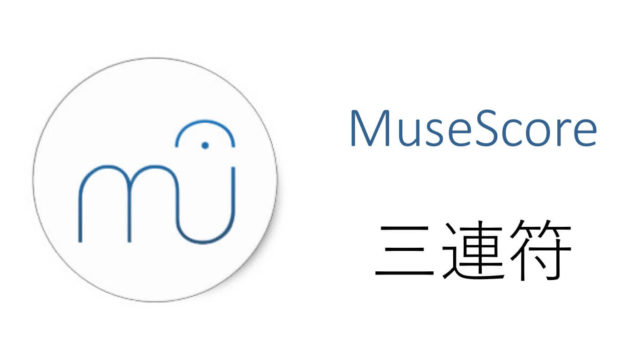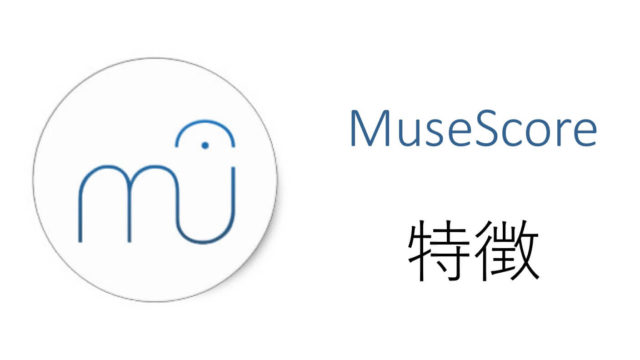拍子記号の操作を解説
ドラマーの私
拍子記号を操作したいんだけど、よくわからないや…
という声に応えて、拍子記号の追加・修正・削除、オリジナルの拍子作成のやり方について解説するよ。
拍子記号を追加・修正・削除
拍子を追加、修正、削除するときすべてに共通するのが、「パレット」の「拍子記号」の項目。
どの操作をするときにも、まずここをクリックしよう。
様々な拍子記号が表示されるはず。

拍子記号を追加
拍子記号を追加したいときは、ドラッグ&ドロップするだけ。
追加したい拍子記号をクリックしたまま、追加したい小節の上まで持っていく。そして、クリックを離す。
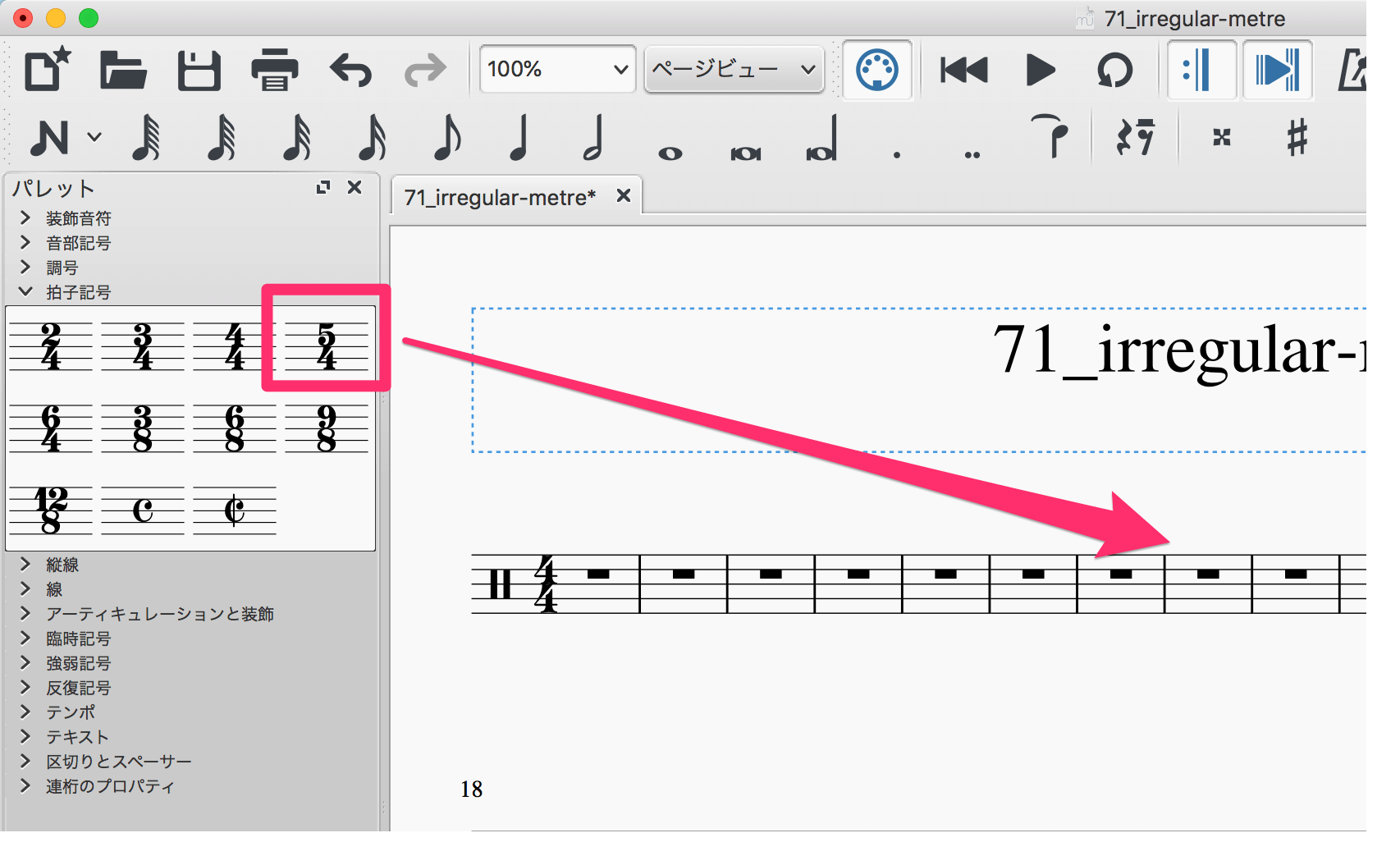
たったこれだけで完了。

拍子記号を修正
拍子記号の修正も、追加とやり方は一緒。
修正したい拍子記号を、すでに拍子記号のある小説まで、ドラッグ&ドロップ。
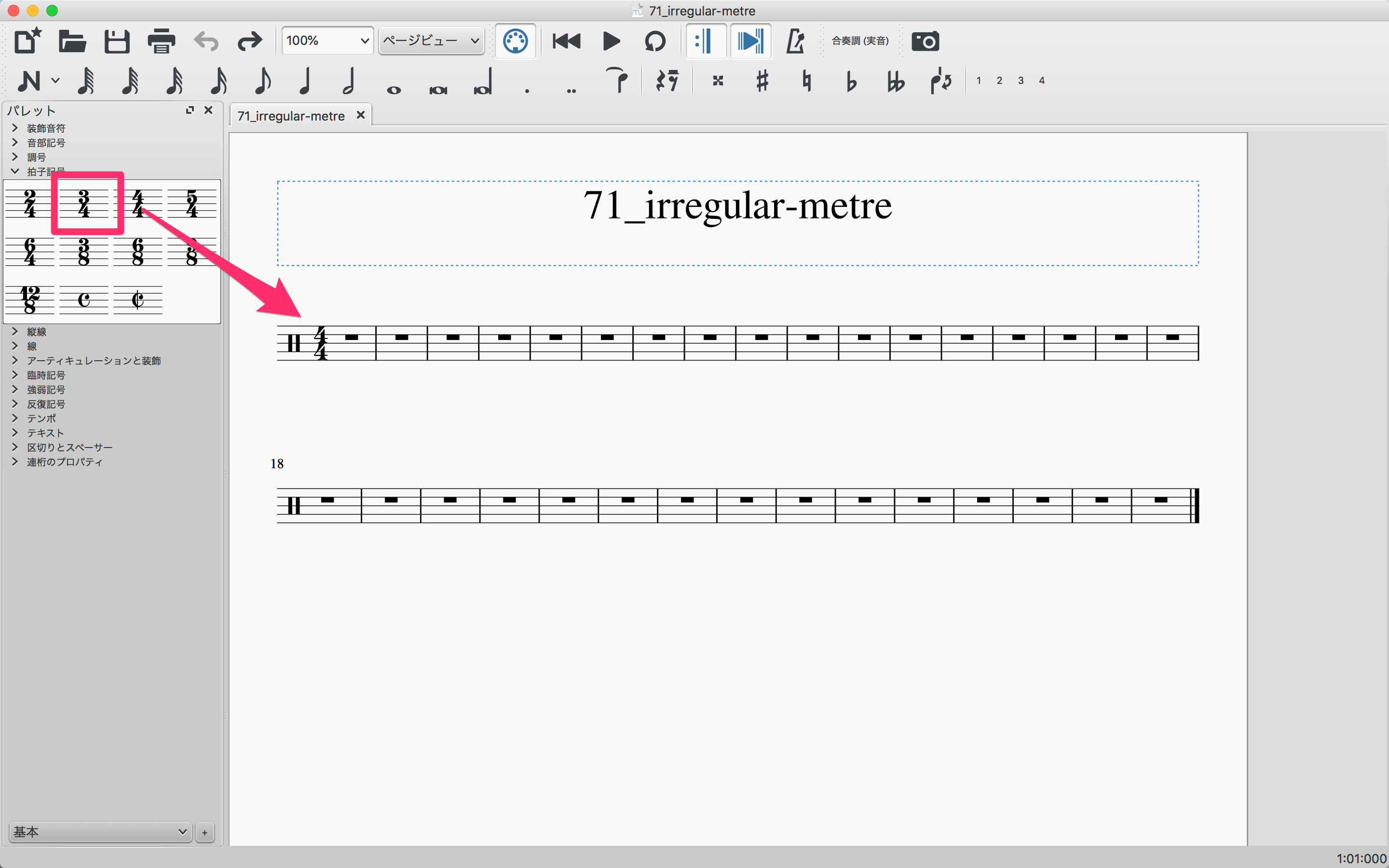
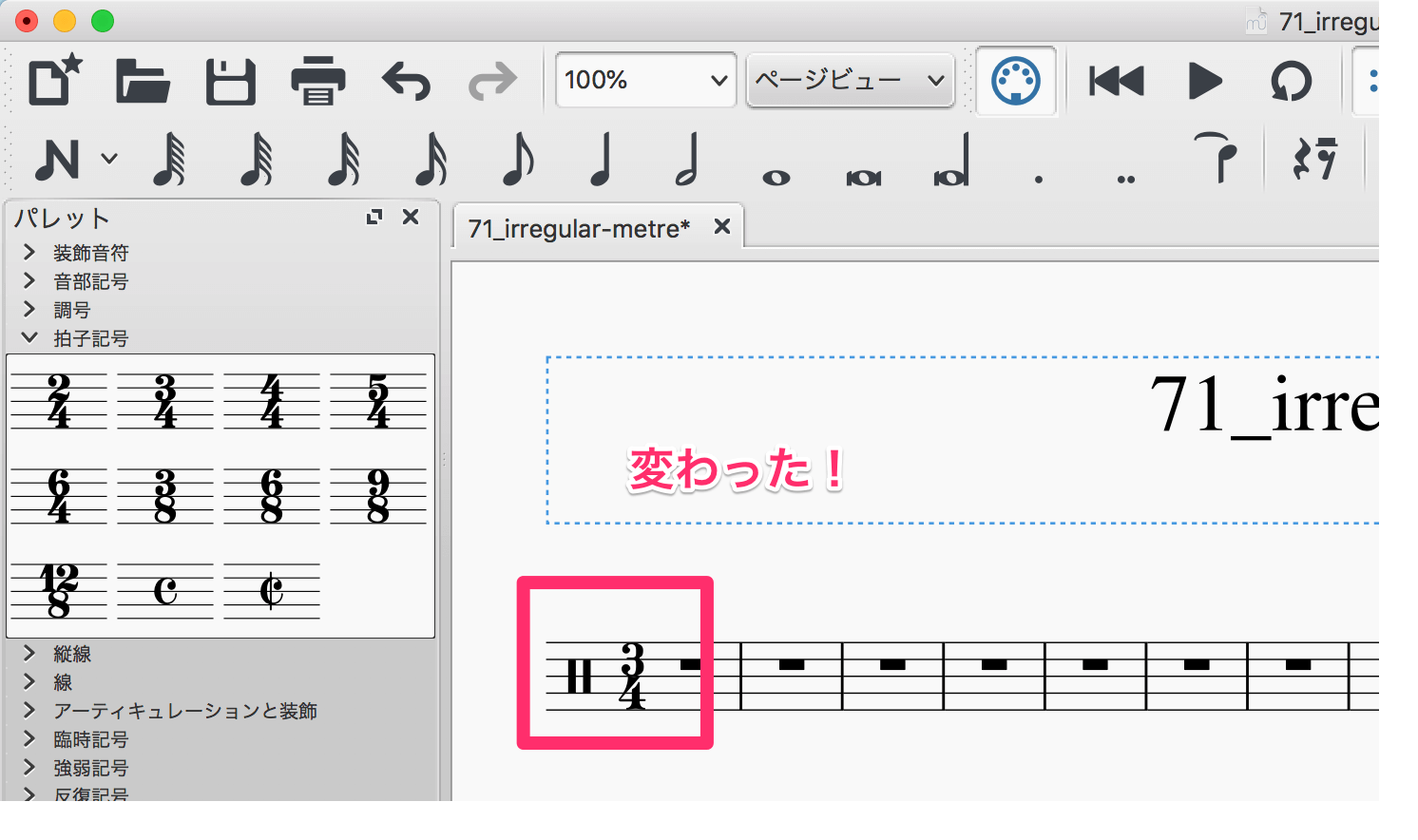
拍子記号を削除
拍子記号を削除したいときは、まず削除したい拍子記号をクリック。
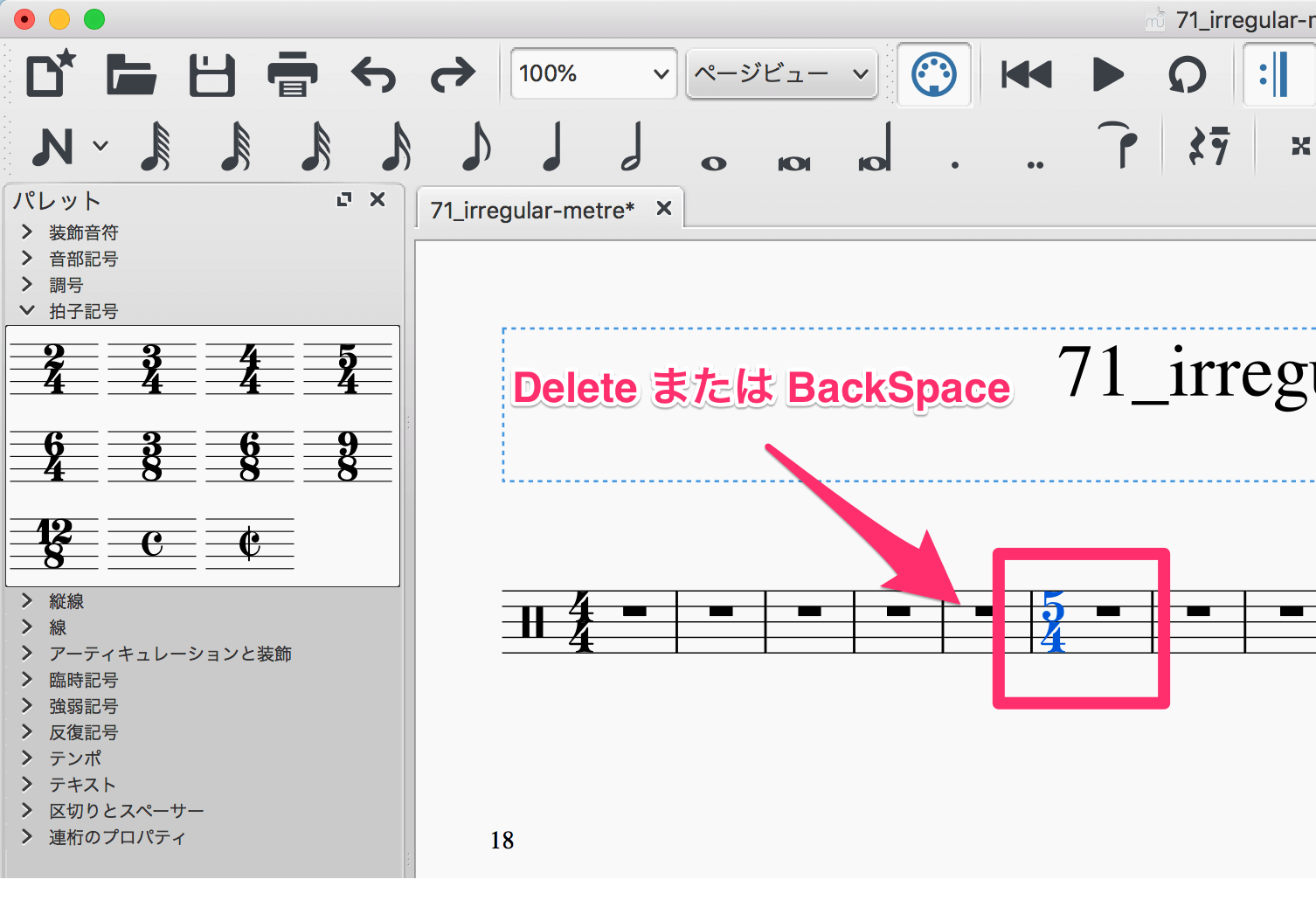
そして、「Delete」か「BackSpace」のキーボードをおす。
これで削除できるよ。
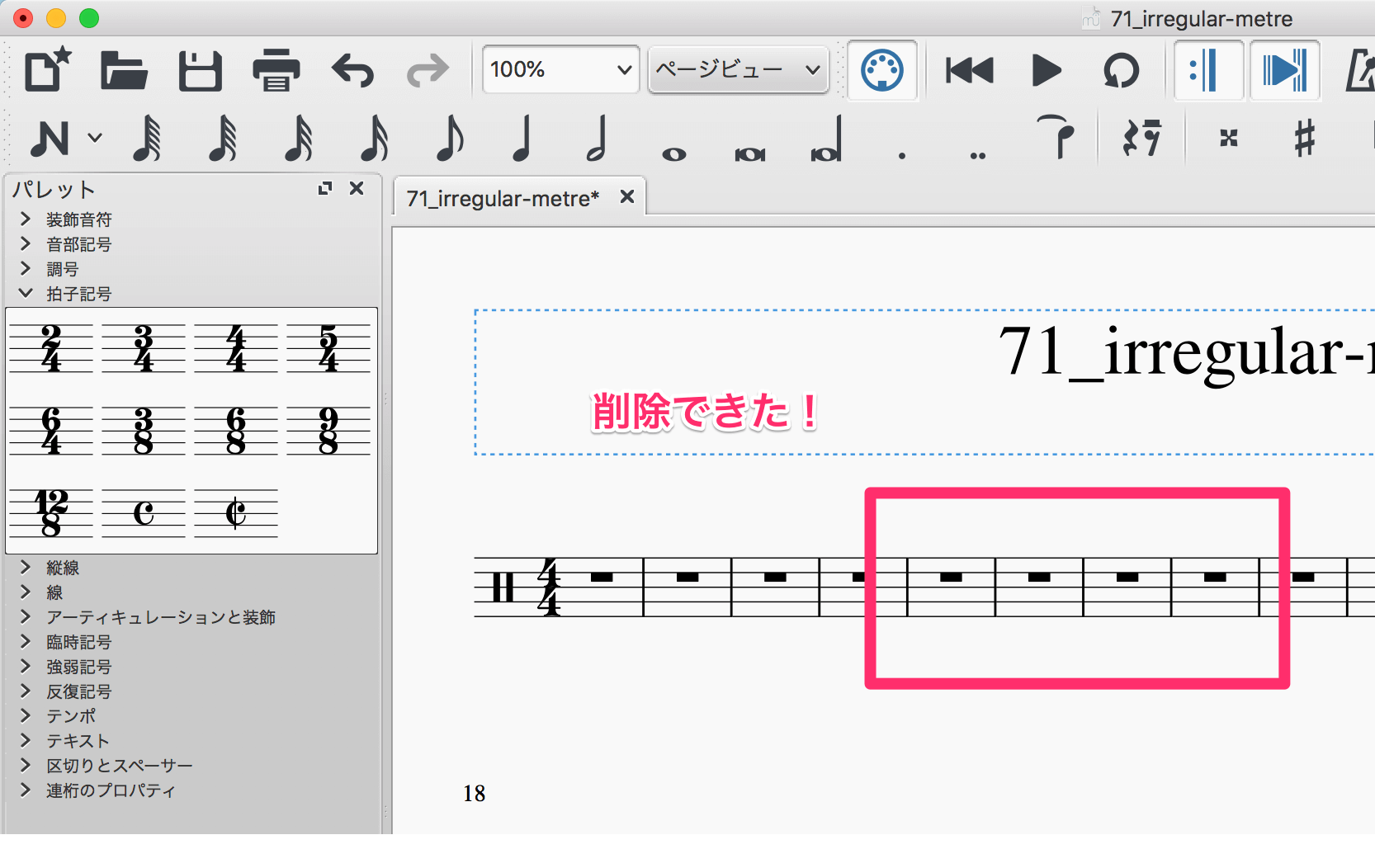
変拍子を作成
「パレットの中にない拍子記号を入力したい!」
というときは、拍子記号を自作しよう。
最初に、「表示」>「マスターパレット」の順でクリックしよう。
「Space」と「F9」のキーボードを同時に押してもいいよ。
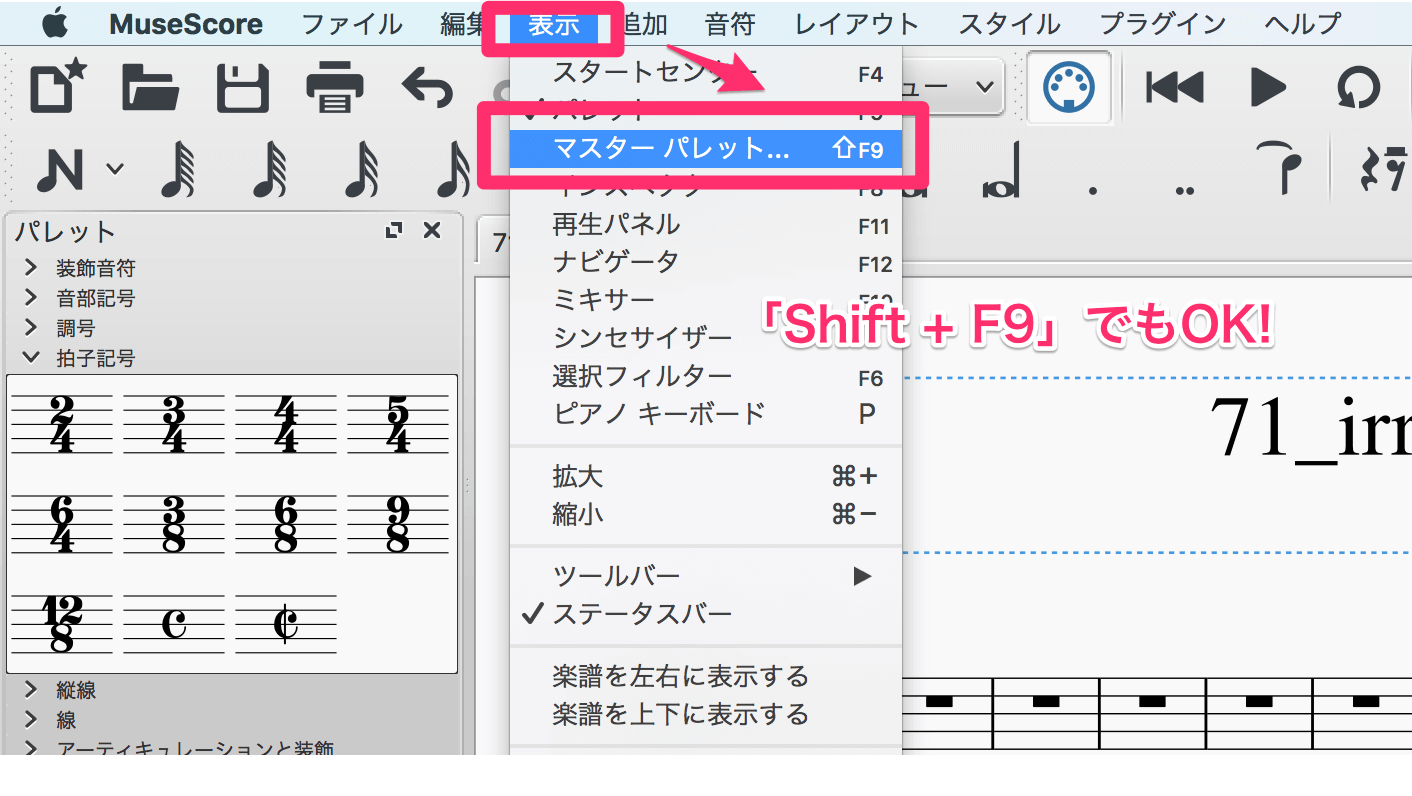
すると、マスターパレットが表示される。
表示されたら、「拍子記号」をクリック。
あとは、「値」または「テキスト」にほしい拍子記号を入力して「OK」。
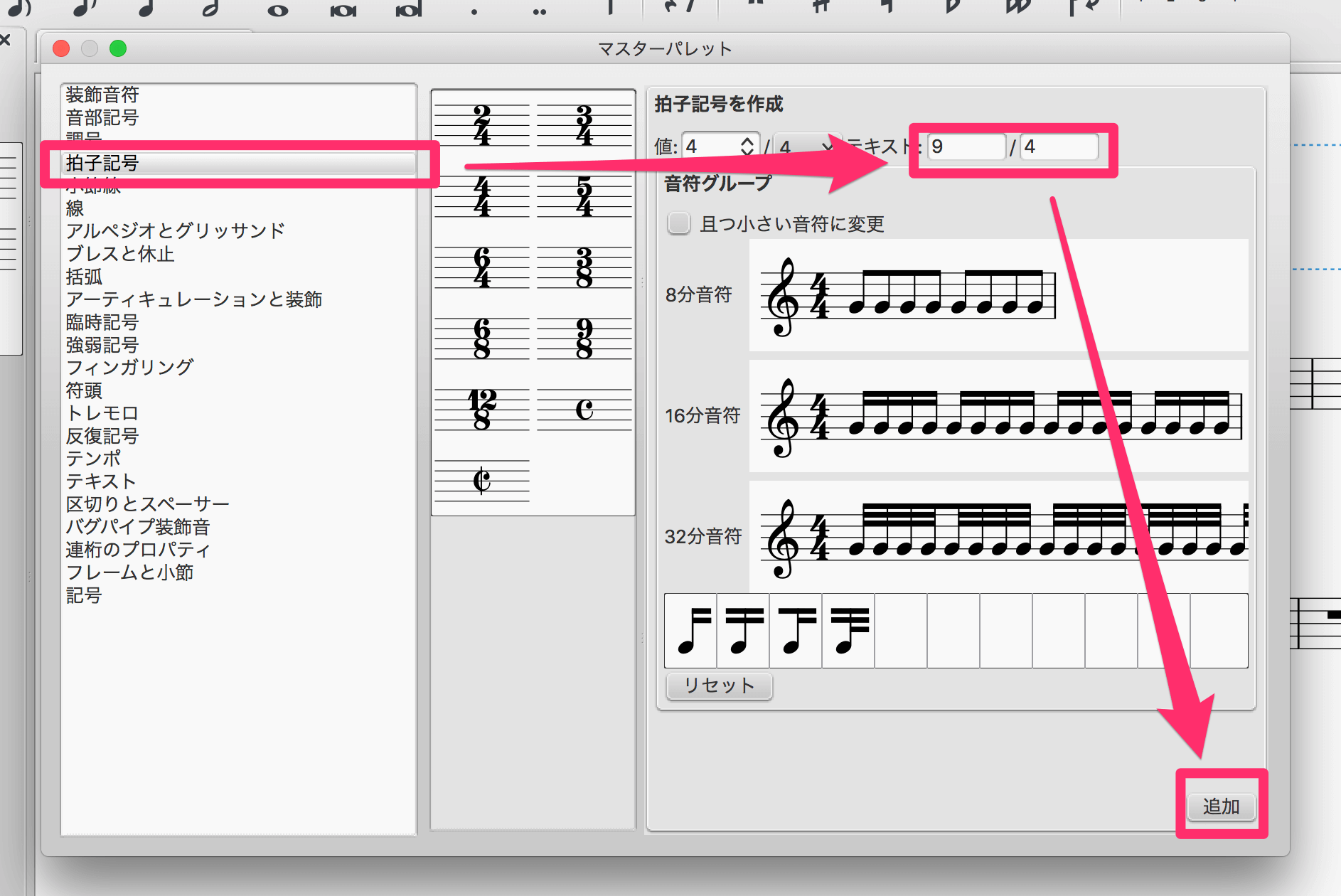
欲しい拍子記号が一覧に追加されるので、これを「拍子記号を追加」と同じ要領で、ドラッグ&ドロップ。

これで、オリジナルの拍子記号が完成。簡単でしょ。

MuseScoreをこれからも
拍子記号の作り方を解説してきた。
やり方がわかればかなり簡単にできるでしょ?
これからもMuseScoreをガンガン使っていってね。